この記事では特集しました WordPress.Org ブログを新しいドメインに移管する方法。 このガイドでは、WordPress ブログを現在のドメインから新しいドメインに移行する方法を学びます。 WordPress.com ブログを自己ホスト型インストールに移行する場合は、この記事の手順に従ってください。
ただし、自己ホスト型 WordPress.org ブログを別のドメインに移動し始める前に、考慮すべき重要な側面がいくつかあります。
最も重要なことは、検索エンジンが変更に慣れるまでに時間がかかるため、新しいドメインに切り替えるプロセスは検索エンジンのランキングに大きな影響を与えることです。
このため、運用の最初の数週間はトラフィックの減少が避けられません。 この投稿では、SEO ランキングを維持しながら WordPress ブログを新しいドメインに移転するために実行する必要があるアクションを見ていきます。
目次
1 – WordPress データベースをバックアップする
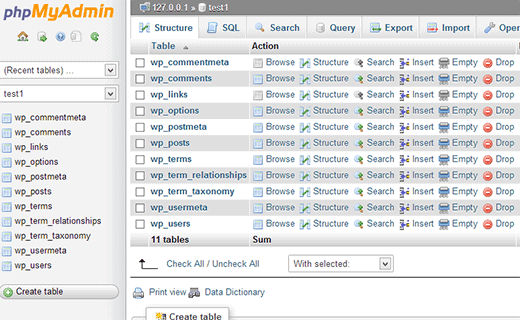
移動中に不当な危険を冒したくないため、投稿やコメントを含むすべての情報が含まれる WordPress データベースをバックアップするために、いくつかの追加手順を実行することが重要です。 このチュートリアルの目的で使用する WP-DB-Backup などの無料プラグインは、データベースをバックアップする最も迅速かつ便利な方法です。
1. 「プラグイン > 新規追加」に移動し、「WP-DB-Backup」と入力してプラグインを見つけます。 2. インストールが完了したら、「今すぐアクティブ化」をクリックしてプラグインを動作させます。
2. メニュー バーから [ツール] > [バックアップ] を選択し、[コンピュータにダウンロード] を選択してから、[今すぐバックアップ] をクリックします。 3.
また、このプログラムを使用して自動バックアップを作成することもできます。自動バックアップは、コンピュータにダウンロードしたり、電子メールで送信したり、将来の参照のために Web ホスティング FTP サーバーなどのリモート サーバーに保存したりできます。
2 – コンテンツのエクスポートとインポート
新しいドメインを設定し、WordPress をインストールした後、既存のコンテンツをエクスポートして新しい Web サイトにインポートできるようになります。 WordPress には、データ転送プロセスを簡単にするエクスポート機能が含まれています。
1. 「エクスポート ファイルをダウンロード」をクリックする前に、「ツール > エクスポート」のドロップダウン メニューから「すべてのコンテンツ」を選択します。 2.
新しい WordPress サイトの管理者ダッシュボードの「ツール > インポート」セクションに移動します。 リストの下部にあるドロップダウン メニューから「WordPress」を選択し、ダウンロードしたエクスポート ファイルをサーバーにアップロードします。 「ファイルをアップロードしてインポート」をクリックすると、素材が新しい Web ページに表示されます。
新しい WordPress サイトですべての投稿とページを表示できるはずです。 写真やその他のアップロードなどの新しいコンテンツの移行も必要になります。 また、以前にインストールしたプラグインやテーマを再ダウンロードして調整する必要があります。
3 – WordPress アップロードを移行する

FileZilla などの FTP ソフトウェアを使用して、すべての WordPress アップロードを新しいサイトに手動で転送するのが、すべてを完了する最も迅速かつ実用的な方法です。 さらに、ホスティング会社は Web ベースのクライアントを提供する可能性が高くなります。 それ以外の場合は、Windows 8 のファイル エクスプローラーを使用できます。
以前の WordPress サイトの FTP サーバーに入り、ディレクトリ「wp-content/uploads」に移動します。
2. フォルダー全体をダウンロードし、新しい WordPress サイトの対応するディレクトリにコピーし、必要に応じて上書きすることが提案されているファイルをすべて上書きします。 あるいは、以前のアップロードを新しいサイトに保持したい場合は、ファイルを上書きせずにディレクトリを結合する必要があります。
クイックリンク:
4 – テーマとプラグインの復元
すべての素材とアップロードは新しいサイトで利用できるようになりますが、カスタマイズは古いサイトで新たに完了する必要があります。 ご希望の場合は、代わりにプレミアム プラグイン「BackupBuddy」を使用してこれを処理することができます。
1. テーマをアンインストールして再インストールし、再構成します。 テーマのコーディングに変更を加えた場合は、古いサイトの FTP サーバーからファイルを手動で移動した方がよい可能性があります。 テーマはサーバー上の「wordpresswp-contentthemes」ディレクトリに配置されます。
2. Web サイトで使用するプラグインとウィジェットを再インストールし、再構成します。 最も早くて簡単なテクニックは、古い WordPress サイトと新しい WordPress サイトを並べて開き、各サイトの設定を XNUMX つずつ手動で行うことです。
新しい WordPress サイトは古いサイトとよく似ていると思われますが、留意すべき重要な点がいくつかあります。 新しいドメインを指すように新しいサイトの内部リンクを更新する必要がある場合があります。また、WordPress プラグイン リポジトリの「Pretty Link」などのプラグインを使用してこのプロセスを自動化することもできます。 RSS フィードを更新するだけでなく、検索エンジン クローラーだけでなくユーザーも新しいドメイン名に即座に転送されるように、301 リダイレクトを設定する必要もあります。 これらの手順に加えて、必ず新しい XML サイトマップを Google に送信し、新しい WordPress サイトを適切にテストしてください。




